목차
VS CODE 주석 단축키 안될 때 해결 방법(Ctrl + /)
개발자들 사이에서 매우 인기 있는 편집기인 Visual Studio Code(VS Code)는 다양한 단축키를 제공하여 작업 효율성을 높여줍니다. 그 중에서도 'Ctrl + /' 주석 단축키는 코드를 임시적으로 비활성화하거나 메모를 남길 때 유용하게 사용됩니다. 그러나 가끔 이 단축키가 작동하지 않아 당황스러울 때가 있습니다. 특히 한국어 사용자들 사이에서 이 문제가 자주 발생하는데, 그 이유는 바로 한국어 입력기 설정 때문입니다.
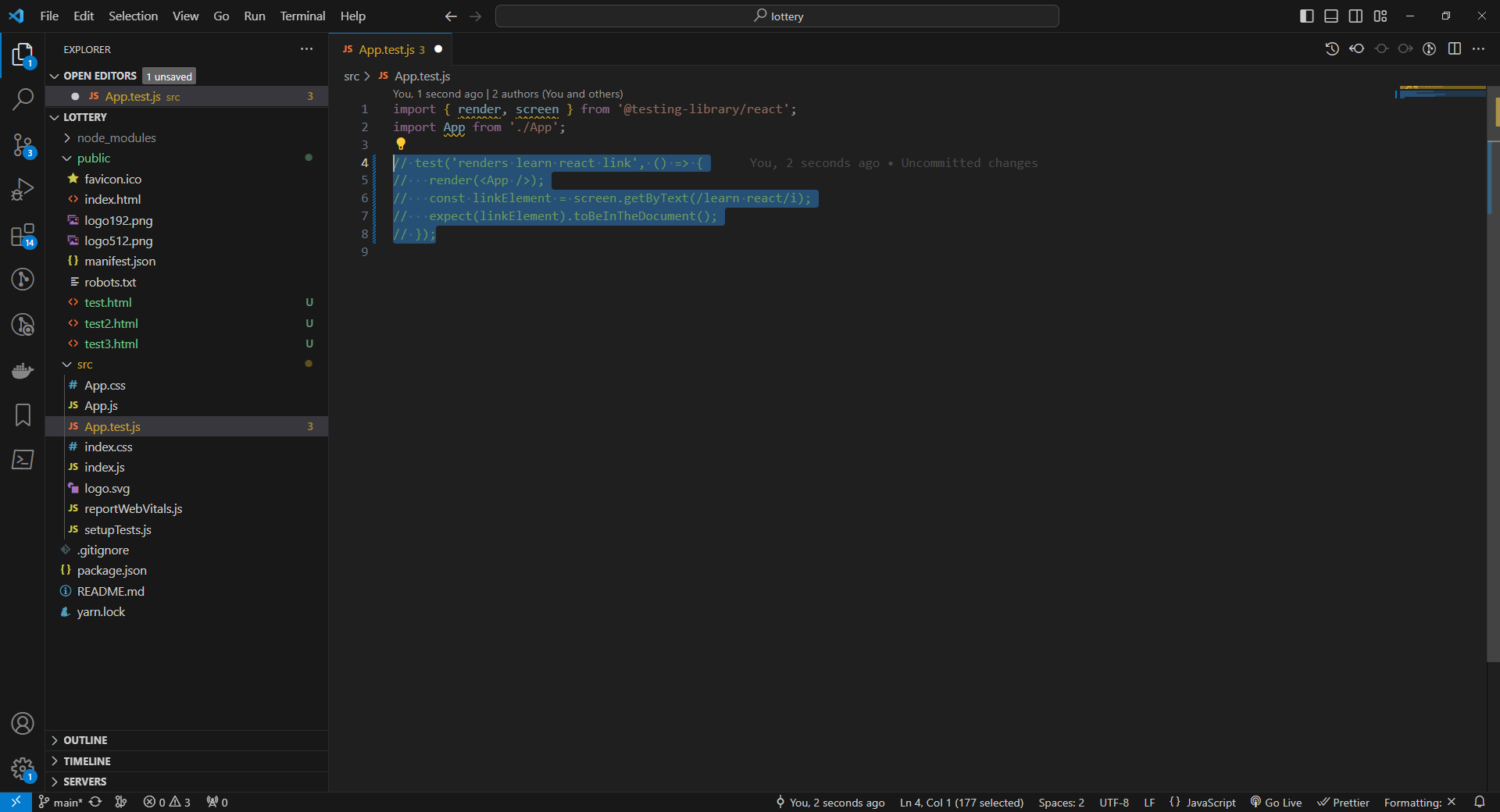
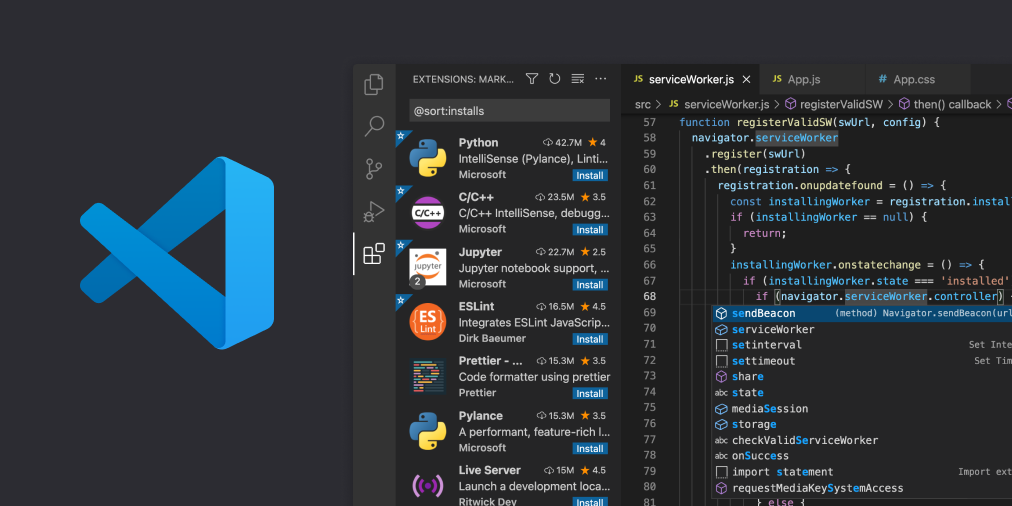
한컴 입력기와 VS Code 단축키 충돌
VS Code에서 'Ctrl + /' 단축키가 작동하지 않는 주된 원인은 한국어 입력기 설정과 관련이 있습니다. 많은 한국어 사용자들이 한컴 입력기를 사용하는데, 이 입력기가 VS Code의 단축키와 충돌을 일으키는 것입니다. 한컴 입력기는 기본적으로 특정 단축키와 충돌하여 VS Code의 기능을 방해할 수 있습니다.
해결 방법: Microsoft 입력기로 변경
이 문제의 해결책은 상당히 간단합니다. 작업 표시줄의 언어 설정에서 한국어 입력기를 'Microsoft 입력기'로 변경하면 됩니다. Microsoft 입력기는 VS Code와의 호환성 문제가 덜하며, 주석 단축키를 포함한 다양한 단축키들이 제대로 작동합니다. 이 변경을 통해 VS Code의 효율적인 사용이 가능해집니다.
변경 방법
- 작업 표시줄의 오른쪽 하단에 위치한 언어 설정 아이콘을 클릭합니다.
- 언어 목록에서 '한국어'를 찾습니다.
- '한국어' 옵션 내에서 'Microsoft 입력기'를 선택합니다.
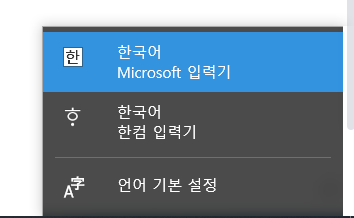
이렇게 간단한 설정 변경만으로도 VS Code에서 주석 단축키 문제를 해결할 수 있습니다. 이 방법은 주로 한국어 입력기 설정 때문에 발생하는 문제이므로, 만약 다른 언어 사용자가 유사한 문제를 겪고 있다면 다른 해결책을 찾아봐야 할 수도 있습니다.
추가 팁: 다른 단축키 충돌 해결
VS Code에서 단축키 충돌 문제는 주석 단축키에만 국한되지 않습니다. 다른 여러 단축키들도 비슷한 문제를 겪을 수 있습니다. 이러한 경우, VS Code의 설정에서 단축키를 사용자 정의하거나, 다른 소프트웨어의 단축키 설정을 확인해 보는 것이 좋습니다.
VS Code의 주석 단축키(Ctrl + /)가 작동하지 않을 때, 이는 대부분 한컴 입력기와의 충돌 때문입니다. 이 문제를 해결하기 위해서는 한국어 입력기를 Microsoft 입력기로 변경하는 것이 효과적입니다. 이렇게 간단한 설정 변경을 통해 개발 환경의 효율성을 크게 향상시킬 수 있습니다.
주의사항
- 변경 후에도 단축키가 작동하지 않는 경우, VS Code를 재시작해 보세요.
- 다른 프로그램과의 단축키 충돌 가능성도 고려해야 합니다. 예를 들어, 바이러스 백신 프로그램이나 시스템 관리 도구 등이 단축키를 점유하고 있을 수 있습니다.
- VS Code의 버전 업데이트로 인한 단축키 변경 가능성도 있으니, 최신 버전 정보를 확인하는 것도 좋습니다.
추가 정보: VS Code 단축키 커스터마이징
VS Code는 사용자가 단축키를 자유롭게 설정할 수 있는 기능을 제공합니다. 이를 통해 개인의 코딩 스타일과 편의에 맞게 단축키를 조정할 수 있습니다. 단축키 설정 방법은 다음과 같습니다:
- VS Code를 열고 '파일' > '기본 설정' > '단축키' 순으로 이동합니다.
- 원하는 명령을 검색하고, 오른쪽의 연필 아이콘을 클릭하여 새 단축키를 입력합니다.
- 설정을 저장하고 단축키를 적용합니다.
이 기능을 활용하면, 단축키 충돌 문제를 피하고 보다 효율적인 코딩 환경을 구축할 수 있습니다.
VS Code의 주석 단축키 문제는 대부분 간단한 설정 변경으로 해결할 수 있습니다. 특히 한국어 사용자의 경우, 한컴 입력기 대신 Microsoft 입력기로 전환하는 것이 중요합니다. 또한, VS Code의 다양한 기능과 단축키를 적극적으로 활용하여 더 효과적인 개발 환경을 만들어보세요.

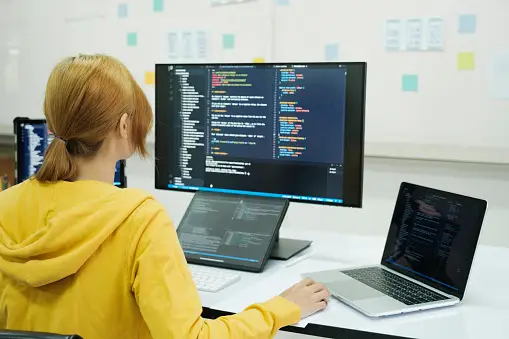

'IT Geeks' 카테고리의 다른 글
| 엑셀 나만의 단축키 만들기: 빠른 실행 도구 모음 (0) | 2023.12.01 |
|---|---|
| 엡손 에코탱크 A3 L11050 와이파이 무선 연결 무한 잉크 프린터 추천 (0) | 2023.11.21 |
| 한컴오피스 한글에서 엑셀 차트를 그림 형식으로 삽입하는 방법 (0) | 2023.11.14 |
| 챗 gpt 로또 당첨번호 분석 by chatgpt Code Interpreter 빈도수 조합 코드인터프리터 (0) | 2023.08.12 |
| 디스코드 모바일 한글 어플, 서버위치, 아이디 이메일, 비밀번호) 다운로드 설치 사용법 (0) | 2023.05.25 |



